Чем заменить Связку ключей iCloud на случай отключения сервисов Apple. Перенос паролей с iPhone в другое место
Ситуация с отключением заграничных сервисов и приложений в России набирает обороты. Вполне вероятно, что могут перестать работать и сервисы компании Apple. Сейчас расскажем, как обезопасить сохраненные пароли и данные для авторизации из Связки ключей iCloud.
Всего полгода назад мы уже искали достойную замену свернувшему не туда менеджеру 1Password, а сейчас и вовсе стало известно, что приложение покидает наш рынок.
На данный момент найти удобный кроссплатформенный сервис для хранения паролей крайне сложно. Никто не знает, какие еще компании откажутся от обслуживания пользователей в России. Сейчас можем рекомендовать бесплатный сервис Bitwarden.
Он обладает таким набором преимуществ:
◈ Это кроссплатформенный сервис с официальными клиентами для macOS, Windows, Linux, iOS и Android. Есть расширения для всех популярных браузеров (в том числе и Safari) и удобный веб-интерфейс.
◈ Сервис имеет открытый исходный код.
◈ Поддерживается импорт базы кодов из 1Password, LastPass, Chrome, iCloud и других распространенных сервисов.
◈ Доступно безлимитное хранение паролей с облачной синхронизацией без ограничения на количество устройств.
◈ Есть возможность организовать локальное хранение базы паролей.
◈ Поддерживается биометрическая идентификация на гаджетах Apple, Microsoft и Google.
◈ Можно настроить двухфакторную аутентификацию с подтверждением по e-mail или в любом поддерживаемом сервисе. Подойдет и встроенный механизм аутентификации из iOS 15.
◈ Есть функция Bitwarden Send для защищенной передачи паролей и сохраненных данных другому пользователю.
Все указанные выше возможности доступны абсолютно бесплатно. Есть в Bitwarden и платные возможности. Premium-версия обойдется в $10 за год использования, но в текущей ситуации придется поискать возможность оплатить подписку. За скромную оплату пользователь получает такой набор бонусов:
▷ Двухфакторная аутентификация при помощи физического USB-ключа.
▷ Генератор одноразовых паролей (TOTP).
▷ Зашифрованное облачное хранилище объемом 1 ГБ.
▷ Аудит учетной записи и базы паролей на надежность.
▷ Экстренная возможность доступа к базе в случае утери главного пароля.
Для тех, кому сервис чем-то не понравился, можем рекомендовать альтернативы в виде KeePass, KeePassXC, Roboform или менеджер паролей Google.
Как экспортировать пароли из iCloud
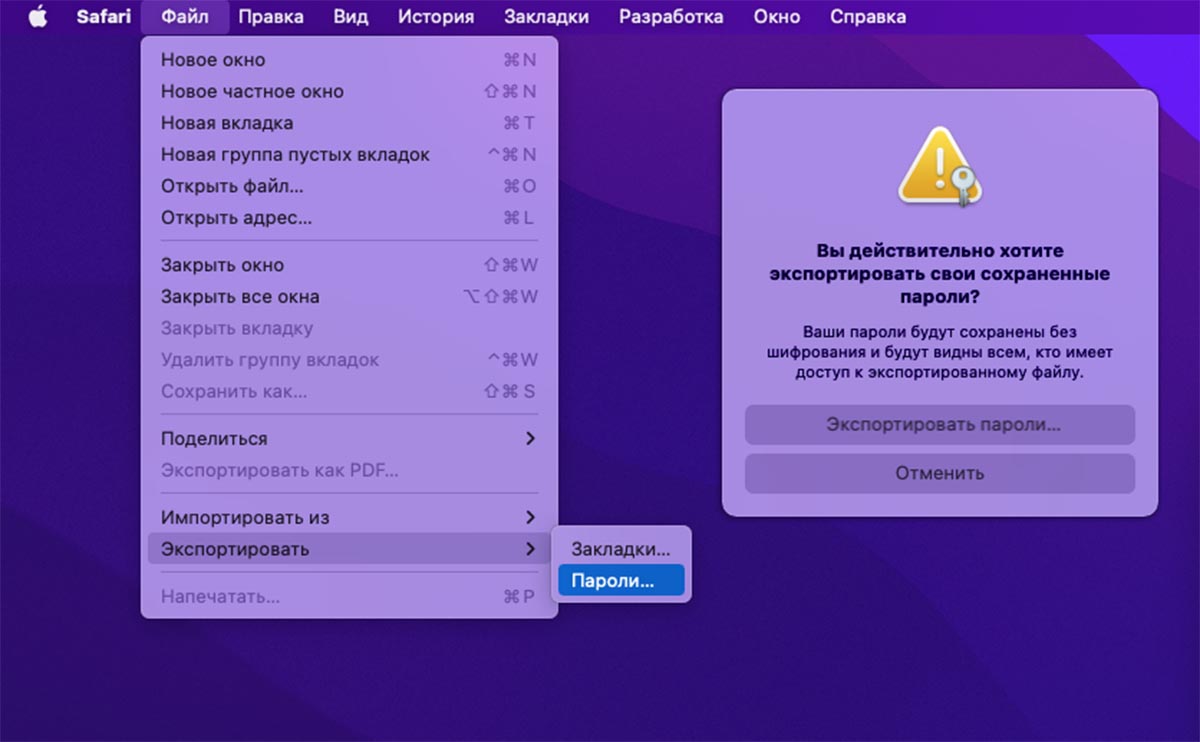
Быстрый и удобный экспорт паролей из iCloud доступен только на Mac. Если в наличии есть только iPhone или iPad, придется переносить все коды по одному. В macOS для экспорта паролей сделайте следующее:
1. Запустите браузер Safari.
2. В строке меню выберите пункт Файл – Экспортировать – Пароли.
3. Подтвердите желание экспортировать пароли в файл *.csv и подтвердите действие вводом пароля администратора.
4. Укажите имя файла и место сохранения данных на компьютере.
Как загрузить сохраненные пароли в Bitwarden
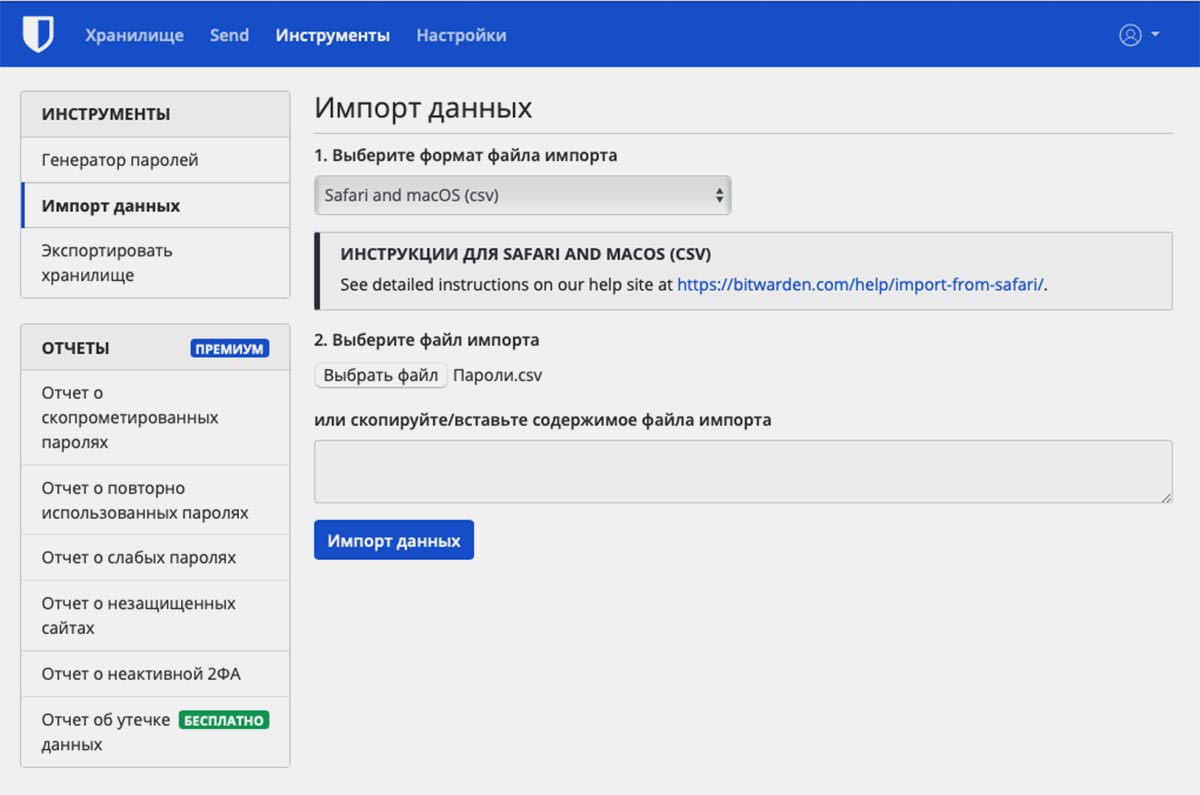
Проще всего импортировать сохраненные пароли в веб-версии сервиса Bitwarden, а уже от туда они мигрируют в нужные клиенты и расширения для браузеров.
▶ Откройте веб-версию Bitwarden в браузере.
▶ Перейдите в раздел Инструменты – Импорт данных.
▶ В поле Формат укажите Safari and macOS.
▶ Выберите сохраненный на компьютере файл и нажмите кнопку Импорт данных.
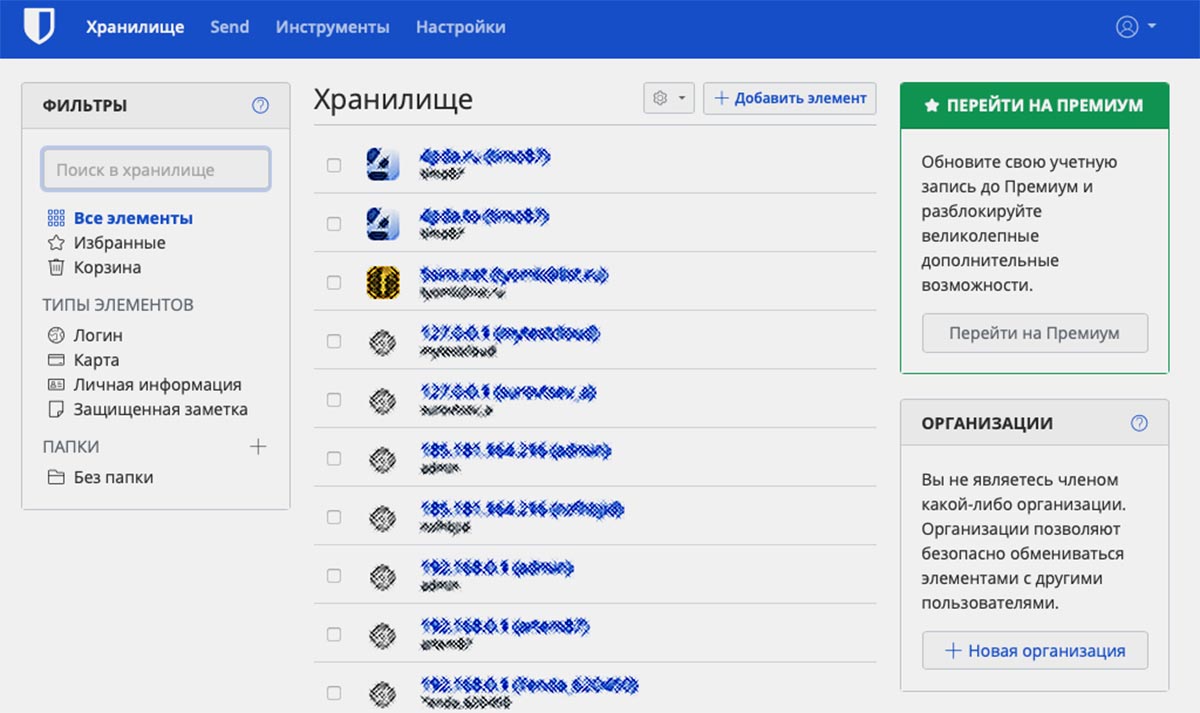
Все данные будут импортированы в сервис, после чего сможете получить доступ к сохраненным паролям в любом клиенте Bitwarden.
Как использовать Bitwarden на iPhone и iPad
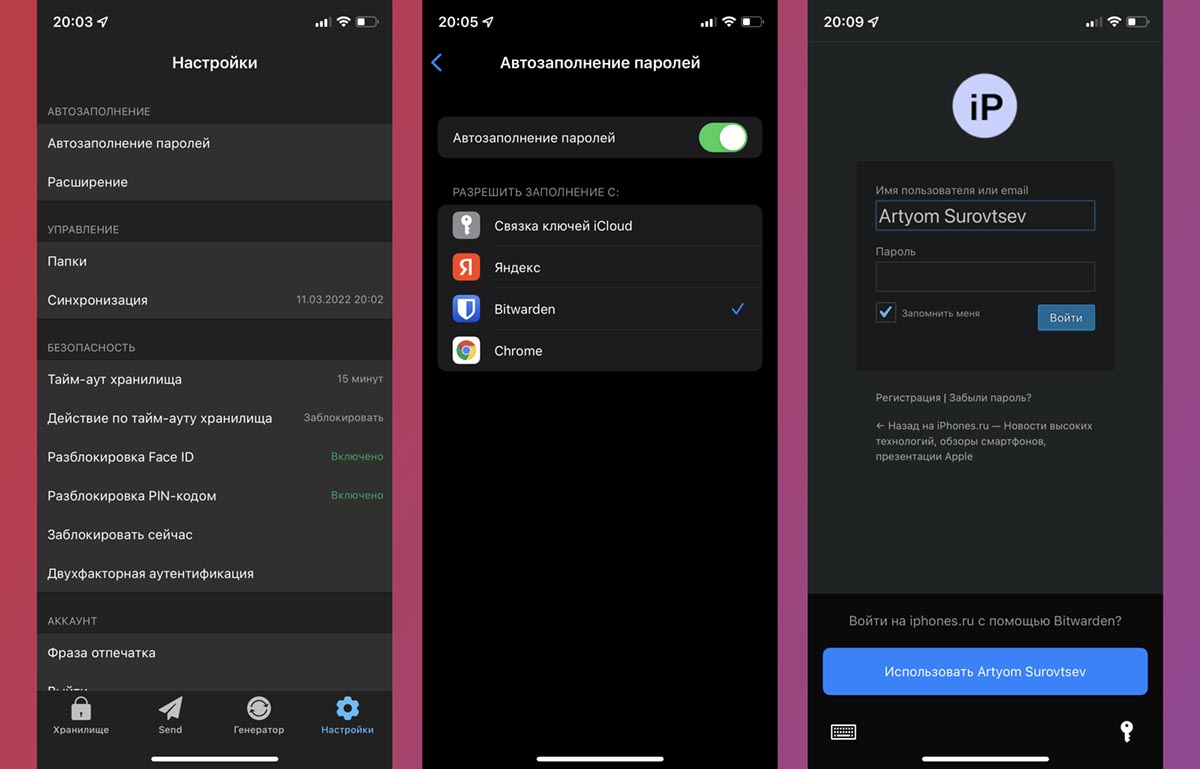
◉ Установите официальный клиент сервиса из App Store.
◉ Авторизуйтесь в утилите при помощи своей учетной записи.
◉ Сразу же перейдите в раздел Настройки и активируйте блокировку программы при помощи кода и Face ID/Touch ID.
◉ После этого перейдите в параметры системы по пути Настройки – Пароли – Автозаполнение паролей и активируйте Bitwarden.
Как использовать Bitwarden на Mac
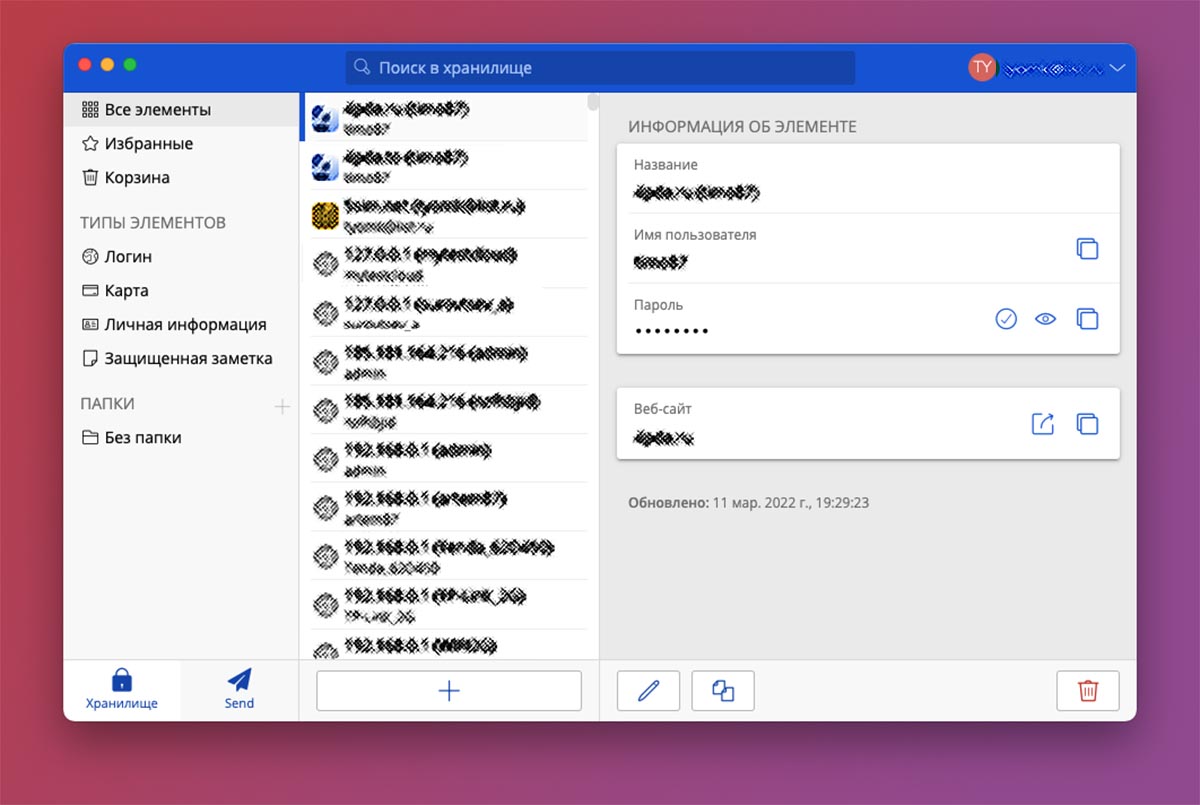
◊ Загрузите клиент Bitwarden для Mac он же является расширением для браузера Safari.
◊ Авторизуйтесь в приложении или расширении для браузера. Последнее потребуется активировать в параметрах Safari (Настройки – Расширения)
◊ После этого сможете использовать сохраненные в учетной записи данные для авторизации на разных сайтах или в приложениях.
Так вы сможете обезопасить свои пароли из iCloud на случай отключения сервисов Apple в России, а еще настроить миграцию кодов между гаджетами на разных версиях операционных систем.
— назад в статью про подготовку к блокировке iCloud в России

iPhones.ru
Это займет всего 10 минут, но обезопасит ваши личные данные.

